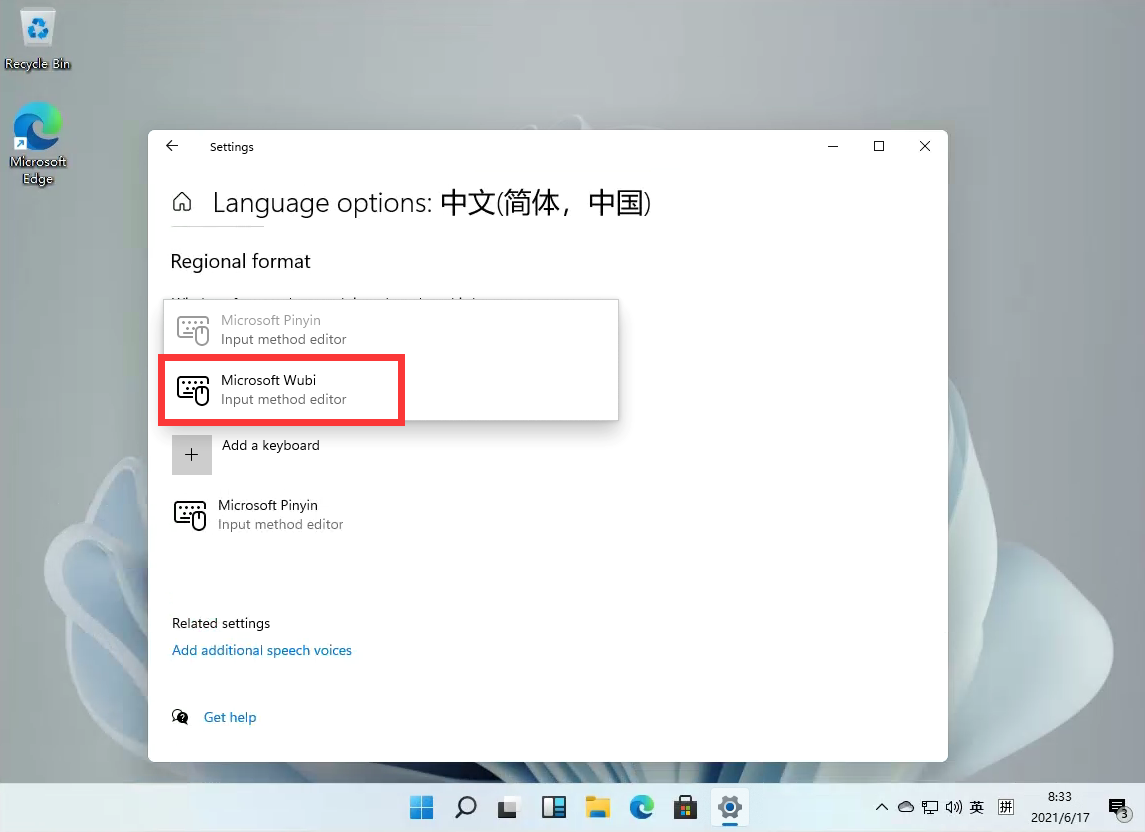电脑是我们在办公中经常需要用到的工具,很多用户选择输入法的时候依然会使用五笔输入法,因为使用起来确实是很省事。许多小伙伴在使用电脑打字的时候,不怎么喜欢使用拼音输入法,相对而言更加喜欢使用五笔输入法。但是最新的Win11系统要怎么设置使用自带的五笔输入法呢?下面小编就带着大家一起看看吧!
操作方法:
1、首先在桌面上找到我们的菜单,并打开。

2、在菜单中找到设置,形状像一个齿轮状。
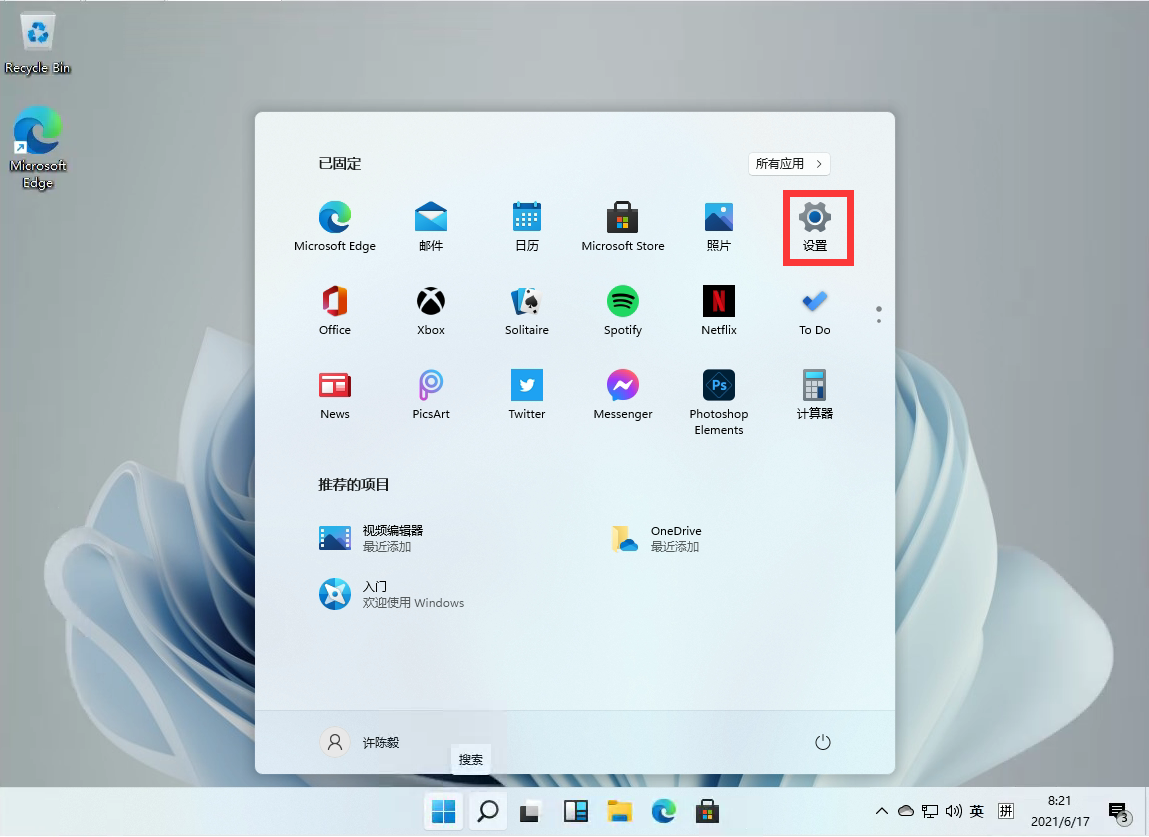
3、在设置中,找到我们的【Time & Language】。
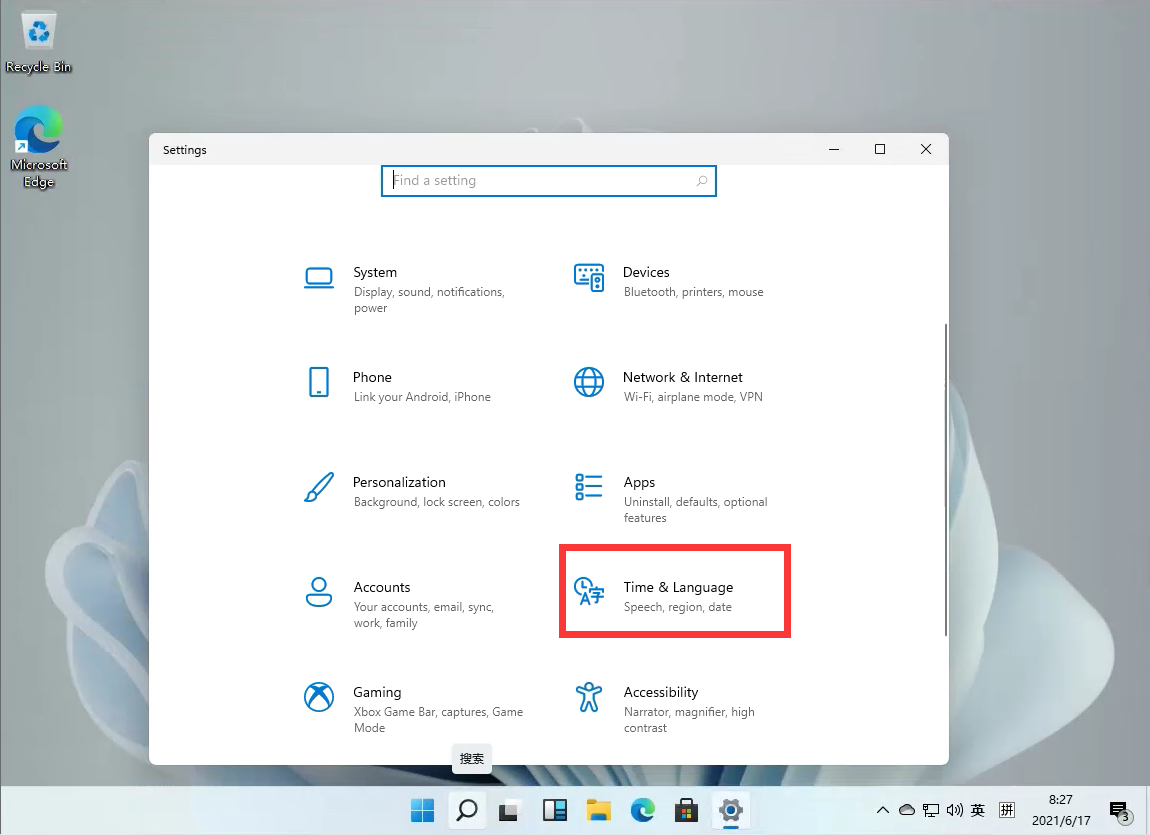
4、在左侧的列表中找到【Language】并打开,在右侧找到中文简体中的【Options】。(不知道怎么设置中文请看这篇>>>)
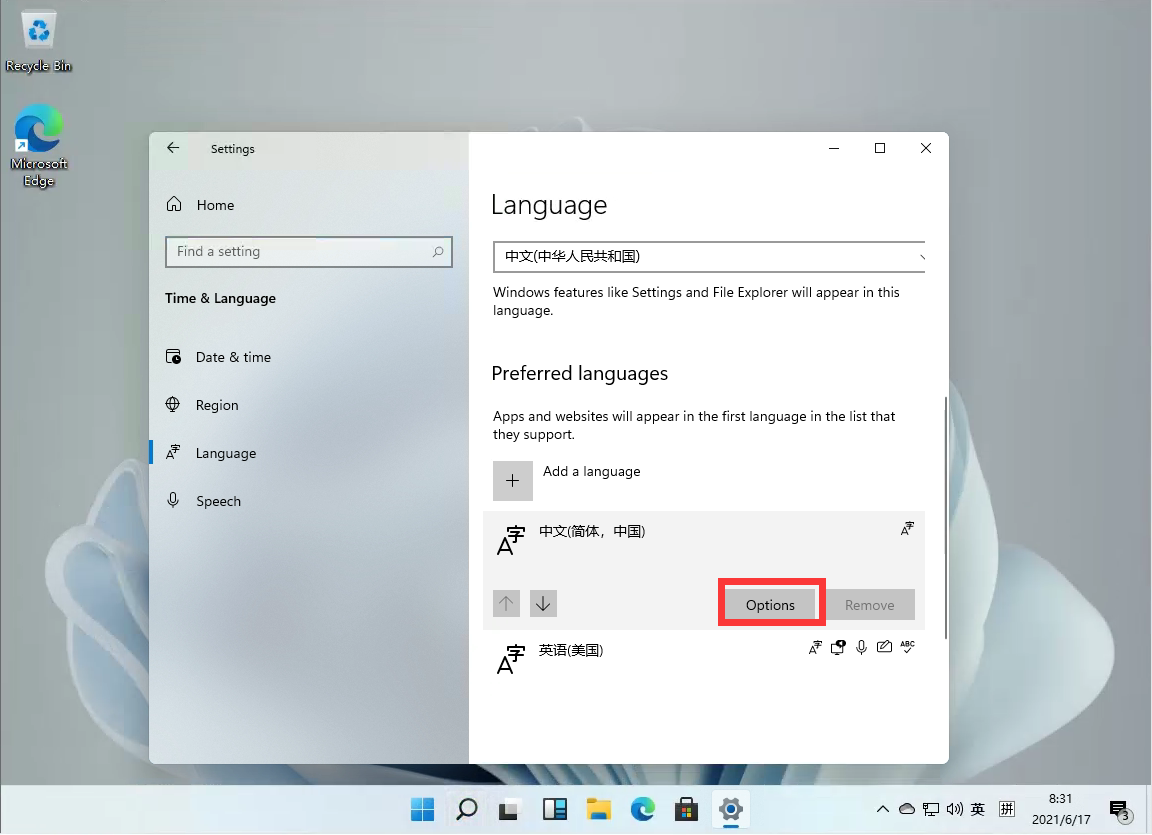
5、进入洁面后,选择我们的【add a keyboard】。
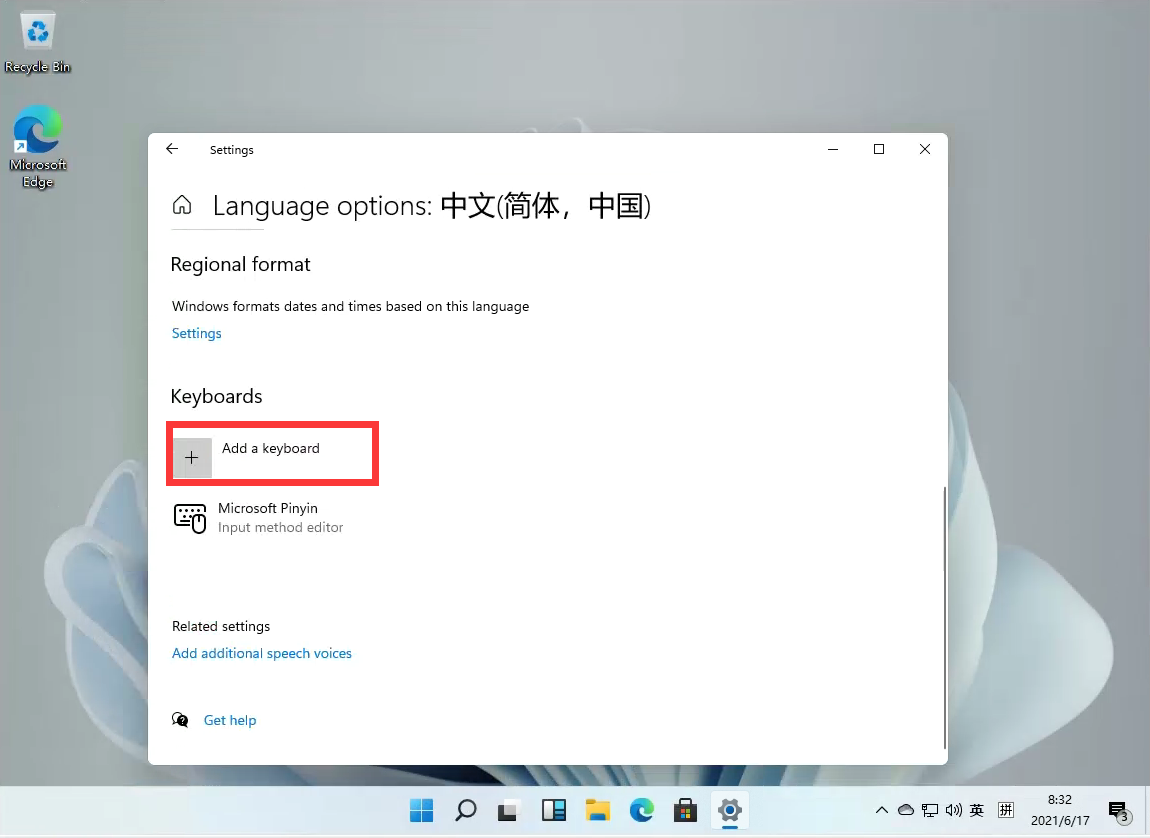
6、然后选择【Microsoft Wubi】,再根据提示安装就好了!